Ankiety mogą edytować przesyłające je osoby, które mają odpowiednie uprawnienia, z poziomu folderu Wysłane lub Skrzynka odbiorcza.
Edycja z poziomu folderu Wysłane
Odpowiedzi na ankietę przesłane z urządzenia użytkownika można edytować w folderze Wysłane w aplikacji terenowej Survey123.
Notatka:
Folder Wysłane musi być włączony i musi być dozwolona edycja ankiet w tym folderze. Właściciel ankiety może włączyć tę funkcję w aplikacji Survey123 Connect. Więcej informacji na ten temat zawiera sekcja Folder Wysłane.
- Na stronie Ankieta wybierz opcję Wysłane, aby otworzyć widok listy wysłanych elementów.
- Wybierz rekord, który chcesz edytować.
Zostanie wyświetlone okno komunikatu z prośbą o potwierdzenie chęci wyświetlenia wybranego rekordu, edycji wybranego rekordu lub skopiowania go jako nowej odpowiedzi.
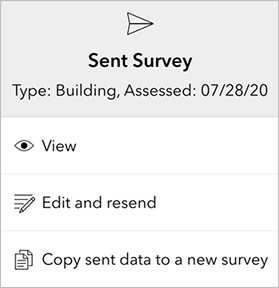
Notatka:
Jeśli właściciel ankiety wyłączył jedną z tych opcji, nie będzie ono wyświetlane. Jeśli tylko jedna z tych opcji jest włączona, okno komunikatu zostanie pominięte.
- W takim przypadku należy wybrać opcję Edytuj i prześlij ponownie.
Ankieta zostanie otwarta z wypełnionymi wszystkimi odpowiedziami z pierwotnego rekordu.
- Wprowadź zmiany.
Notatka:
Nie można edytować załączników typu plik lub audio. Załączniki w postaci obrazów można tylko dodawać, ale nie można ich edytować.
Nie można usuwać istniejących rekordów w powtórzeniach.
Obliczenia w ankiecie będą ponownie wykonywane podczas otwierania tego rekordu, o ile pytania nie zostały zastąpione ręcznie. Jeśli wartość została zastąpiona, można użyć przycisku Oblicz ponownie, aby przywrócić wartość obliczoną.
- Po zakończeniu edycji wyślij dane w normalny sposób.
Rekord ankiety został zmodyfikowany.
Edycja z poziomu folderu Skrzynka odbiorcza
Istniejące odpowiedzi na ankietę można edytować w folderze Skrzynka odbiorcza w aplikacji terenowej Survey123.
Notatka:
Folder Skrzynka odbiorcza musi być włączony i musi być dozwolona edycja ankiet w tym folderze. Właściciel ankiety może włączyć tę funkcję w aplikacji Survey123 Connect. Więcej informacji na ten temat zawiera sekcja Przygotowanie do edycji danych istniejącej ankiety.
- Na stronie Ankieta wybierz opcję Skrzynka odbiorcza, aby otworzyć widok listy rekordów w warstwie obiektowej.
- Wybierz przycisk Odśwież, aby pobrać i wyświetlić dostępne rekordy.
- Znajdź rekord, który chcesz edytować, przeglądając listę rekordów albo przeszukując widok mapy.
W przypadku ankiet z włączonym filtrowaniem przestrzennym rekordy wyświetlane w widoku listy można filtrować za pomocą widoku mapy, ustawiając powiększenie na odpowiedni podzbiór obiektów i wybierając opcję Odśwież. Zaktualizowany widok listy pokazuje wyłącznie obiekty istniejące w danym zasięgu.
Można również użyć przycisku Kod kreskowy, aby zeskanować konkretny istniejący rekord z odpowiedzi znajdujących się już w skrzynce odbiorczej. Spowoduje to wyszukanie nazwy instancji i innych pól w odpowiedzi. W przypadku znalezienia pojedynczego wyniku aplikacja wczytuje ankietę ze wszystkimi istniejącymi odpowiedziami z wypełnionego już rekordu. W przeciwnym razie aplikacja wyświetla listę wszystkich znalezionych wyników.
- Wybierz rekord, który chcesz edytować.
Ankieta zostanie otwarta z wypełnionymi wszystkimi odpowiedziami z rekordu.
Notatka:
Jeśli właściciel ankiety włączył możliwość kopiowania lub wyświetlania ankiet ze skrzynki odbiorczej, zamiast tego zostanie wyświetlone okno komunikatu z pytaniem o działania, które mają zostać wykonane.
- Wprowadź zmiany, a po zakończeniu edycji wyślij dane w zwykły sposób.
Notatka:
Nie można edytować załączników typu plik lub audio. Załączniki w postaci obrazów można tylko dodawać, ale nie można ich edytować.
Nie można usuwać istniejących rekordów w powtórzeniach.
Obliczenia w ankiecie będą ponownie wykonywane podczas otwierania tego rekordu, o ile pytania nie zostały zastąpione ręcznie. Jeśli wartość została zastąpiona, można użyć przycisku Oblicz ponownie, aby przywrócić wartość obliczoną.
Rekord ankiety został zmodyfikowany.